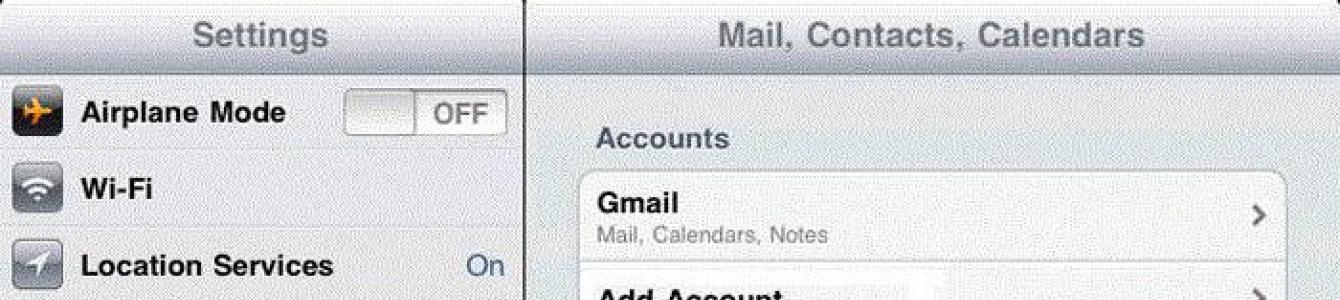Vytváření a nastavení e-mailu je velmi triviální úkol a neměl by způsobovat žádné potíže, ale uživatelé přesto kladou otázky. Mnoho z nich si pořídilo gadgety teprve nedávno a mají potíže i s tak zdánlivě základními úkoly. E-mail na mobilním telefonu se stal nedílnou součástí života moderního obchodníka. Účelem tohoto materiálu je vysvětlit nováčkům na internetu, jak tvořit e-mail v telefonu a používat jej v budoucnu.
Poštovní služby
Nejprve se musíte rozhodnout, do které ze stovek se chcete zaregistrovat. Mezi oblíbené patří Gmail, Yandex iCloud.com Všechny výše uvedené mají stejný princip fungování, bez jakýchkoli speciálních funkcí.
První věc, kterou musíte udělat, je zaregistrovat si vlastní poštovní schránku Chcete-li to provést, musíte navštívit oficiální web jedné z poštovních služeb (může to být Google nebo Yandex, podle vašeho uvážení) a projít jednoduchým registračním postupem.
Ve většině případů budete požádáni o poskytnutí následujících informací:
- Jméno a příjmení.
- Přihlášení (název vaší poštovní schránky).
- Heslo.
- Číslo mobilní telefon.
Toto je základní sada, je možné, že budete požádáni o zadání náhradního boxu nebo informací o vašem webu, možná budete muset zadat speciální kód pro potvrzení, že jste osoba.
Jakmile vyplníte všechny zadané formuláře, můžete si vydechnout – krabice je připravena.

Jak vytvořit e-mail na telefonu iOS?
Dalším krokem při nastavování pošty je její připojení k telefonu. Pokud vlastníte smartphone se systémem iOS (gadgety z Jablko), pak se pravděpodobně zaregistrovali již při první aktivaci. Pokud ano, pak již máte svou poštovní schránku na iCloudu nastavenou a připravenou k použití. Můžete snadno přijmout dopis z telefonu. Pokud se tak nestane nebo budete chtít připojit jinou adresu, budete to muset udělat ručně. Postup:
- Přejděte na „Nastavení > Pošta, kontakty, kalendář > Přidat účet“.
- V seznamu hledáme poskytovatele, kterého potřebujete, například Google.
- Zadáme registrační údaje a čekáme, až se schránka připojí.
Pokud seznam poskytovatelů neobsahuje to, co potřebujete:
- Přejděte dolů a vyberte „Jiné > Přidat poštovní schránku“.
- Zadejte své registrační údaje (vaše jméno, e-mailovou adresu a heslo).
- Na další obrazovce zadejte informace o IMAP. Podívejme se na příklad Yandex:
- Do podkategorie „Server příchozí pošty“ zadejte imap.yandex.ru;
- V podkategorii „Server odchozí pošty“ zadejte smtp.yandex.ru
Tyto podrobnosti se mohou lišit v závislosti na tom, kde byla schránka zaregistrována. Ve většině případů bude stačit nahradit yandex názvem vaší e-mailové služby.

Jak vytvořit e-mail na mobilním telefonu Android
V případě Androidu je princip stejný. Zakoupením nového zařízení a registrací získáte účet Google a s ním i schránku Gmail. Proto ti, kteří dokončili tento postup, již nemusí přemýšlet o tom, jak vytvořit e-mail na svém telefonu. Pokud dáváte přednost ručnímu nastavení nebo chcete připojit jinou poštovní schránku než Gmail, nejprve:
- Najděte na svém zařízení aplikaci Mail.
- Klikněte na „Přidat nový účet“ (pokud jsou vám nabízeny IMAP a POP3, vyberte IMAP).
- Na další stránce zadejte své registrační údaje:
- adresu vaší poštovní schránky;
- heslo;
- data serveru IMAP a SMTP;
- port, informace o něm naleznete na oficiálních stránkách poskytovatele pošty v sekci „Nápověda“ (pro Yandex je to 993 pro IMAP a 465 pro SMTP).

Používání e-mailových klientů třetích stran
Nejjednodušší a nejrychlejší metodou pro nastavení pošty je stáhnout si speciální, která vám pomůže jak vytvořit e-mail v telefonu zdarma, tak jej využívat naplno.
Chcete-li nějakou najít, stačí navštívit jeden z obchodů s aplikacemi, v případě iOS je to AppStore, v případě Androidu - Google Play. V obou najdete ty vytvořené pro konkrétní poskytovatele.
Ve většině případů jsou tyto programy navrženy co nejjednodušeji a jsou připraveny k práci od okamžiku jejich spuštění. Tato možnost je navíc perfektní pro ty, kteří ještě nemají vlastní poštovní schránku a teprve se chystají ji založit.
Je zřejmé, že e-mail se stal nedílnou součástí moderního podnikání a komunikačním nástrojem pro miliony uživatelů po celém světě. Jsou však chvíle, kdy přístup k osobní počítač není možné, ale existuje naléhavá potřeba odeslat nebo přijmout e-mailovou zprávu. Moderní smartphone je navržen tak, aby tento problém vyřešil.
Níže se podíváme na pokyny pro nastavení e-mailu na smartphonu Android.
Postup pro nastavení pošty v Androidu
1. Přejděte do nabídky a otevřete vestavěnou aplikaci Mail.
2. Pokud nemáte e-mailovou adresu, aplikace vás vyzve k vytvoření účtu na jednom ze serverů. Pokud již máte e-mailovou adresu, musíte přejít do nabídky účtů a kliknout na „Přidat účet“.
4. Po potvrzení hesla se musíte rozhodnout pro protokol pro připojení k poštovní službě, doporučujeme zvolit POP3.
Pro informaci. V Google mailu je poštovní server pop.gmail.com, v Mail.ru mail - pop.mail.ru, yandex - pop.yandex.ru Pokud používáte Google mail, Android má speciální aplikace, které vám usnadňují práci.
6. Vytvořte šifrovaná připojení SSL a TLS v dodatečné parametry zprávy.
7. Nastavte/změňte parametry pro odchozí zprávy. Zpočátku je třeba přepnout typ zabezpečení připojení na SSL a také na TLS. Dále musíte zadat název používaný serverem odchozí pošty SMTP. Bude to vypadat jako doména smtp.*mailového klienta. Takže pro oblíbené služby bude SMTP následující: Yandex - smtp.yandex.ru, Mail.ru - smtp.mail.ru a Google - smtp.gmail.com
8. Pokud potřebujete ke svému poštovnímu klientovi Android přidat další poštovní schránku, postupujte znovu podle všech pokynů (body 1-7).
Pokud jste postupovali podle všech pokynů, e-mailový klient automaticky synchronizuje všechny příchozí a odeslané zprávy z vaší poštovní schránky.
V některých chytrých telefonech e-mailové klienty jsou synchronizovány s nastavením serverů, na kterých je umístěna vaše pošta. To výrazně zjednodušuje proces nastavení pošty telefon Android. Tato pohodlná funkce vám umožní používat e-mailové služby. Stanete se mobilními s neustálým přístupem k dopisům od všech poštovní schránky patřící vám.
E-mailovou adresu je možné vytvořit z mobilního telefonu, pokud máte připojení k internetu. Stačí přejít do prohlížeče a zadat název požadovaného e-mailu, ve kterém vytvoříte adresu. Dnes se naučíte, jak to udělat pomocí Gmailu jako příkladu.
Zadejte vyhledávací dotaz s názvem poštovní služby.

















Nyní můžete použít svou e-mailovou adresu a pro větší pohodlí si aplikaci stáhnout na Play Market.
Navzdory tomu, že klasický email ztrácí na oblibě, je stále jedním z nejoblíbenějších způsobů online komunikace. Uživatelé se proto často ptají, jak nastavit poštu na smartphonu Android.
Poštu na Androidu můžete nastavit dvěma způsoby: pomocí klientské aplikace, která je přizpůsobena pro jednu e-mailovou službu, nebo pomocí univerzálního e-mailového programu. První metoda je nejvhodnější, pokud používáte pouze jednu e-mailovou službu (například), druhá metoda bude užitečná pro ty, kteří potřebují přijímat poštu z několika poštovních schránek umístěných na různých poštovních službách. V tomto materiálu se podíváme na oba tyto způsoby nastavení pošty v systému Android.
Metoda č. 1. Pomocí speciální klientské aplikace.
Pokud používáte jednu konkrétní e-mailovou službu, můžete si stáhnout aplikaci vytvořenou speciálně pro této služby. Takové aplikace jsou dostupné pro všechny oblíbené e-mailové služby. Jako příklad si ukážeme, jak se to dělá pro poštu Yandex.
Nejprve musíme najít a stáhnout klientskou aplikaci. Chcete-li to provést, otevřete a zadejte název vaší e-mailové služby do vyhledávání. Poté otevřete stránku nalezené aplikace.

Po dokončení instalace spusťte aplikaci. To lze provést přímo z trhu Play nebo pomocí zástupce na ploše.
Po spuštění klientské aplikace by se měl zobrazit formulář pro přihlášení ke svému e-mailovému účtu. Tento formulář obvykle obsahuje pouze dvě pole: vaše přihlašovací jméno a heslo. Obecně je vše úplně stejné jako při přístupu k e-mailu přes prohlížeč.

Zadejte své uživatelské jméno/heslo a klikněte na tlačítko „Přihlásit se“. Poté klientská aplikace automaticky stáhne vaše dopisy a zobrazí je na obrazovce.

Jak vidíte, nastavení pošty v systému Android pomocí speciálního klienta vyžaduje velmi málo úsilí. Nainstalujte aplikaci, zadejte svá data a máte hotovo.
Metoda č. 2: Použití univerzální e-mailové aplikace.
Pokud chcete přijímat poštu z několika poštovních služeb nebo máte firemní poštu na samostatné doméně, budete muset použít univerzální poštovní aplikace. Takových aplikací je pro Android poměrně hodně. Jako příklad si ukážeme, jak nastavit poštu pomocí aplikace K9 Mail.
Nejprve otevřete Play Market a do vyhledávacího pole zadejte frázi „K9 Mail“. Poté otevřete stránku této aplikace.

Zde klikneme na tlačítko „Instalovat“ a počkáme na dokončení instalace.

Po otevření aplikace klikněte na „Přidat novou schránku“ a uvidíte před sebou formulář pro zadání přihlašovacího jména a hesla. Po zadání přihlašovacího jména a hesla můžete kliknout na tlačítko „Další“, v takovém případě se aplikace pokusí připojit k poštovnímu serveru pomocí standardního nastavení. Pokud potřebujete zadat nastavení ručně, klikněte na tlačítko „Manual“.

Po kliknutí na tlačítko „Manual“ vás aplikace vyzve k výběru typu protokolu pro přístup k vašemu e-mailu. Zvolme například POP3. Můžete si vybrat ten, který potřebujete.

Dalším krokem je nastavení pro přístup k poštovnímu serveru. Zde musíte zadat adresu serveru, metodu zabezpečení, port připojení a metodu ověřování.
Informace o nastaveních, která se mají použít, naleznete v nápovědě vaší e-mailové služby. Nebo od správce, pokud používáte firemní e-mail. Po vyplnění všech polí klikněte na tlačítko „Další“.

Pokud jsou všechna zadaná nastavení správná, po kliknutí na tlačítko „Další“ by měl program stáhnout vaši poštu a zobrazit ji na obrazovce.
Článek podrobně pojednává o tom, jak nastavit poštu v systému Android. Postiženy jsou všechny nejoblíbenější e-mailové služby mezi uživateli CIS. Díky přijatým informacím si budete moci co nejrychleji založit schránku na vašem smartphonu.
Jak nastavit poštu Yandex v systému Android pomocí vestavěného softwaru: pokyny
Poštu Yandex v systému Android můžete nastavit několika jednoduchými a přímočarými způsoby: pomocí nástrojů z obchodu s aplikacemi nebo pomocí vestavěného programu E-mail. Chcete-li zahájit proces synchronizace, zařízení musí mít připojení k internetu.
Zde je stručný návod, jak nastavit poštu v systému Android pomocí vestavěného softwaru vašeho smartphonu. Chcete-li začít, postupujte takto:
- Najděte v nabídce svého smartphonu standardní nástroj, který je zodpovědný za e-mail. Je k dispozici v naprosto každém smartphonu s operačním systémem Android. Je třeba poznamenat, že v různé verze OS lze tento nástroj nazvat jinak.
- Standardní aplikace podporuje poštovní službu Yandex, stejně jako většina ostatních poštovních služeb. Zadejte svou e-mailovou adresu a heslo. Klepnutím na tlačítko "Další" pokračujte v nastavení.
- Vyberte typ protokolu účtu. Protokol POP3 vám umožňuje přístup ke všem e-mailům z vašeho účet na serveru Yandex. Protokol IMAP může nejen přijímat všechny vaše dopisy ze serveru Yandex, ale může na ně také ukládat všechny vaše akce.
- Dalším krokem je, že smartphone automaticky nastaví všechna potřebná nastavení.
na Androidu
Výše uvedené pokyny jsou vhodné pro nastavení všech oblíbených e-mailových služeb, včetně mail.ru. Pokud však chcete používat software třetích stran, věnujte pozornost nejvíce nejlepší program pro synchronizaci s poštou Mail.ru.

Program MailDroid.Mail je klient s nejpříjemnějším uživatelským rozhraním ze všech prezentovaných programů. Aplikace podporuje službu Mail.ru. Pomocí této utility bude uživatel schopen třídit všechna příchozí písmena. Je zde výběr motivů. Program poskytne pohodlné pokyny, jak nastavit poštu v systému Android.
Synchronizace poštovních schránek Gmail a Rambler
Pro synchronizaci Gmail Google vyvinul program, který je součástí standardní sady software jakýkoli smartphone se systémem Android. Nejpohodlnější je použití. Pokud máte s tímto programem řadu problémů, můžete si nainstalovat nástroj Inbox z Gmailu. Skenuje e-maily do doručené pošty uživatele a posílá uživateli okamžitá upozornění.
Pokud se vám nedaří synchronizovat poštu Rambler standardním způsobem, jak je uvedeno v prvním odstavci článku, nainstalujte si aplikaci Profi Mail. Jedná se o poměrně populární poštovní nástroj na trhu se softwarem pro Android. Aplikace má bezplatné i placené verze. Existuje možnost synchronizace s velkým množstvím e-mailových služeb, včetně Yandex. Program běží na pozadí a okamžitě upozorňuje uživatele na nové e-maily.
Připojení Yandex pomocí programů třetích stran
K-9 Mail je open source nástroj, který je mezi uživateli Androidu velmi oblíbený. K-9 Mail si můžete stáhnout zcela zdarma. S poštou Yandex funguje aplikace stabilně, bez chyb. Nastavení pošty zabere minimum času. Aplikace má pěkné a uživatelsky přívětivé rozhraní.

Po zvážení všech výše uvedených metod synchronizace pošty s vaším zařízením tedy nyní víte, jak nastavit poštu v systému Android, a můžete si vybrat nejvhodnější možnost nastavení. Popsané metody jsou vhodné pro všechna zařízení Android.